CorelDraw像素画插件

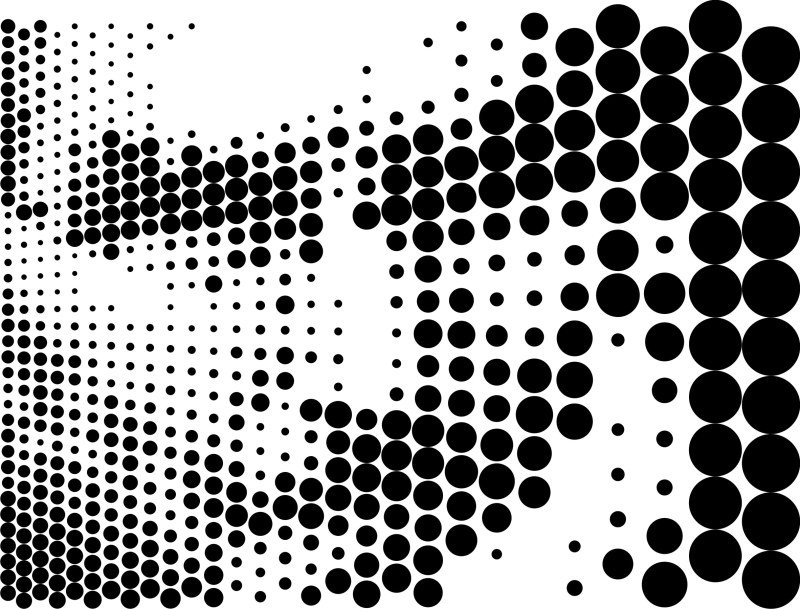
这个小插件在CorelDraw上把图像转化为像素点阵,并提供了几种简单的选项。
插件下载地址: 【共享插件006】像素画.rar
【共享插件006】像素画.rar
CorelDraw X3可用,其他版本使用出现问题请及时反馈。
照例简单说明一下使用方法,如果您已经用过作者的其他插件,下面这节可以跳过。
这个插件内嵌在一个cdr文档中,避免了用户安装插件的麻烦,只要打开这个名为“【共享插件006】像素画.cdr”的文档,就可以立即使用了。
由于插件以宏的形式运行,打开时会跳出病毒警告:
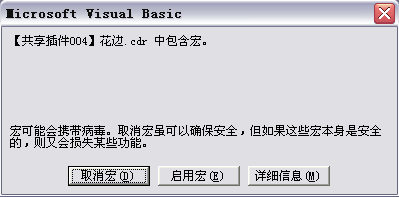
选择“启用宏”,代码是安全的。
如果没有跳出上述警告,说明宏被自动屏蔽了,需要调整一下安全级别。
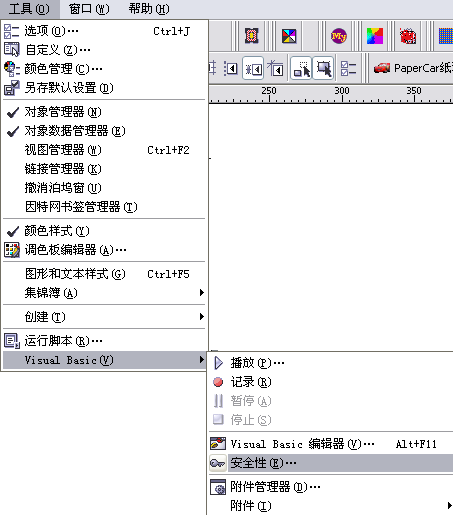
安全级别设置为“中”,这也是默认设置。

文档打开后,用户界面跳出。跟003号插件麻将拼图、005号ASCII字符画的界面很像,其实它们的原理也差不多。
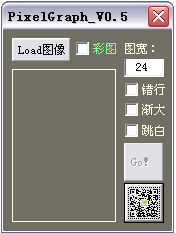
执行按钮“Go!”是灰色的,因为必须先要调入图片才行。
选中图形对象(图片和矢量对象都可以),点击“Load图像”后,图片出现在下方,同时执行按钮变为可用状态。
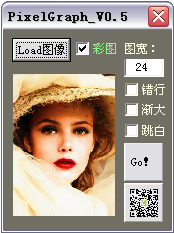
如果“彩图”复选框被选中,图就是彩色的,否则黑白。最后做出来的像素画是黑白还是彩色也取决于界面上这幅图。
“图宽”参数是指像素画每行的圆点数。如果“渐大”复选框被选中,则表示最下面一行的圆点数。
常规的像素点阵图是这样的:
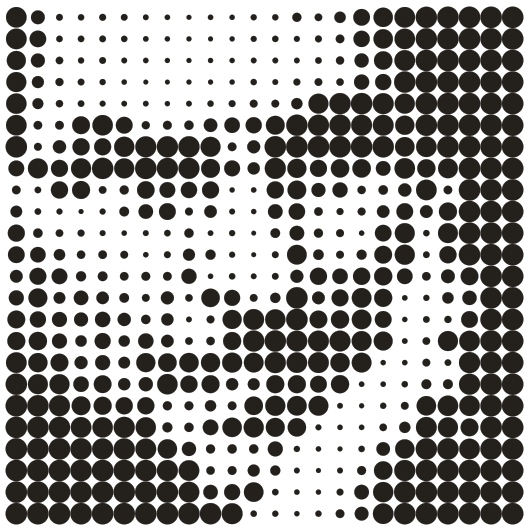
有色的是这样的:

这里色彩是一种额外附加的属性,其实圆点有色的情况下,圆点大小就不必随灰度变化了,设置成一样大的圆点也可以。这里同时保留了两种映射结果,所以上图的圆点全部涂成黑色也可以看出图像来。

“错行”选项让相邻行之间错半个圆点间距,效果如下。

在图宽不变的情况下,错行会让生成的点阵多出几行来,所以精度略高。
“跳白”选项对10%以下的灰度予以跳过,不做圆点。如前面的美女图白色较多,选择跳白可以节省点时间。
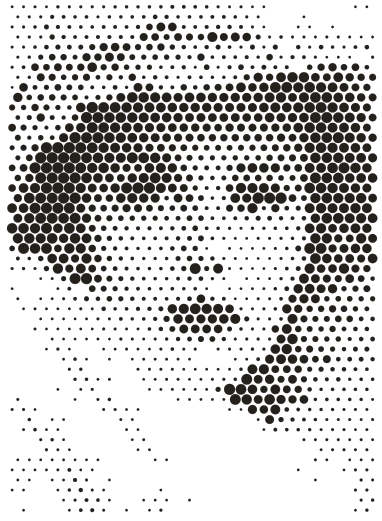
“渐大”选项选中后,图宽表示最下一行的圆点数,往上每行依次加一个圆点。这个选项的危险之处在于,由于每行加了一个圆点,所以每行的最大圆点尺寸也相应缩小了,行距也就跟着缩小,总行数也就增加了。所以如果图宽选的太大,最后的圆点数量会十分恐怖。个人经验,如果源图是高窄型的,图宽选8~15即可,如果是方形或矮宽的,可以适当放宽。

上图是无错行的,再比较一下有错行的情况,图宽都是15。
格式塔变了是吧?呵呵!

渐大选项没有对图做变形处理,如果感觉有变形效果,只是错觉而已。


上面这幅图是做好后横了过来。
像素点阵图也不是什么创意了,貌似只有“渐大”选项有点新意,作者以前还没见到过这种效果。这也是整个插件技术含量最高的部分了——作者为此复习了很多初中数学知识。
顺便说一句,这个插件运行中要在C:\根目录下生成一个临时文件,有些Windows系统设置锁住了C驱根目录,不允许应用程序在此生成文档,这时会出错,更改一下系统设置即可。
来源:站酷 作者:阿摩那
Ps快速打造照片放入效果...







